Прежде чем продавать или отдавать свой бывший в употреблении iPhone, вы должны полностью стереть все данные с iPhone безопасным способом, чтобы защитить свою конфиденциальность. Вы можете просто стереть данные с iPhone на своем мобильном телефоне или восстановить настройки по умолчанию на своем компьютере. Он прост в использовании, но данные таким образом не очищаются полностью. Таким образом, вы также можете использовать инструменты ластика для безвозвратного удаления данных с iPhone без риска восстановления данных.
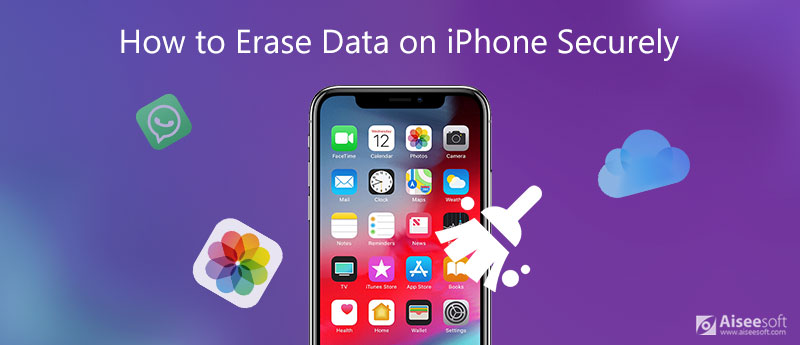
- Часть 1: Как восстановить настройки по умолчанию для удаления данных с iPhone
- Часть 2: Как тщательно и безопасно стереть данные с iPhone
- Часть 3: Часто задаваемые вопросы об удалении данных с iPhone
Часть 1: Как восстановить настройки по умолчанию для удаления данных с iPhone
1. Удалить данные с iPhone по умолчанию.
Независимо от защиты конфиденциальности, самый простой способ удалить данные с iPhone — это сбросить все содержимое и данные в мобильных настройках. Если вы просто хотите восстановить заводские настройки и повторно использовать iPhone, это лучший выбор.
Как удалить «ДРУГОЕ» с памяти iPhone? (2022)
Нажмите Настройки на вашем iPhone и прокрутите вниз, чтобы найти Общие настройки.
Затем нажмите Сброс кнопку и выберите Стереть контент и настройки.
После появления всплывающего окна с подтверждением коснитесь подтвердить кнопку, чтобы начать стирание всех данных и содержимого. Если модель вашего iPhone выше, чем iPhone 5, вам будет предложено ввести свой Apple ID и пароль, чтобы подтвердить право собственности перед запуском программы.
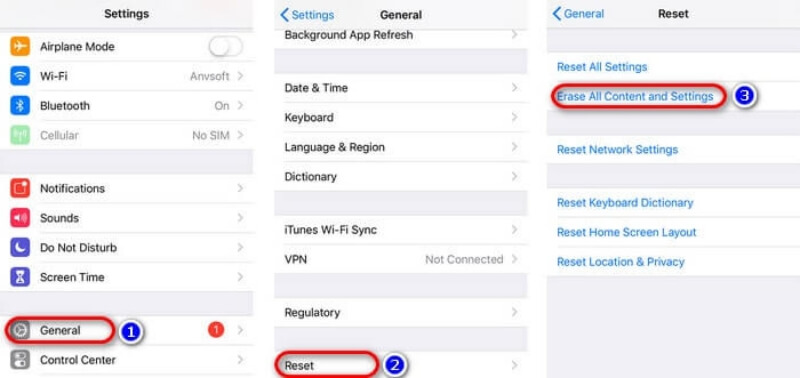
2. Удалите данные iPhone на Windows / Mac.
Если ваш iPhone всегда много буферизует для загрузки программ, на которые уйдет много времени, вы можете очистить данные iPhone на вашем Windows или Mac через iTunes.
Запустите iTunes на вашем Windows / Mac и подключите iPhone к компьютеру через USB. Нажмите на свой iPhone или щелкните значок мобильного телефона в верхнем левом углу iTunes, чтобы подтвердить соединение. Затем нажмите кнопку Итоги кнопку, чтобы перейти на страницу восстановления и резервного копирования.
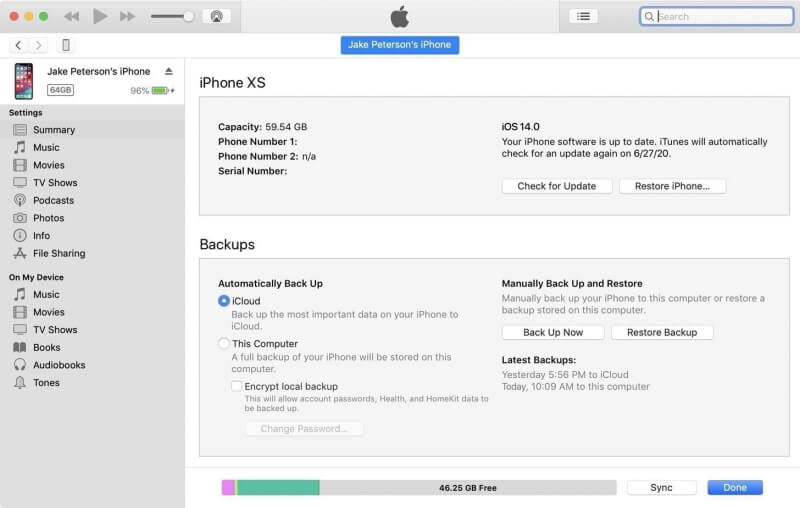
Перед тем, как стереть все данные с iPhone, вы можете поставить галочку ICloud кнопка для резервного копирования данных в iClound. Или вы можете щелкнуть Поддерживать Теперь кнопка для сохранения важных данных на вашем компьютере.
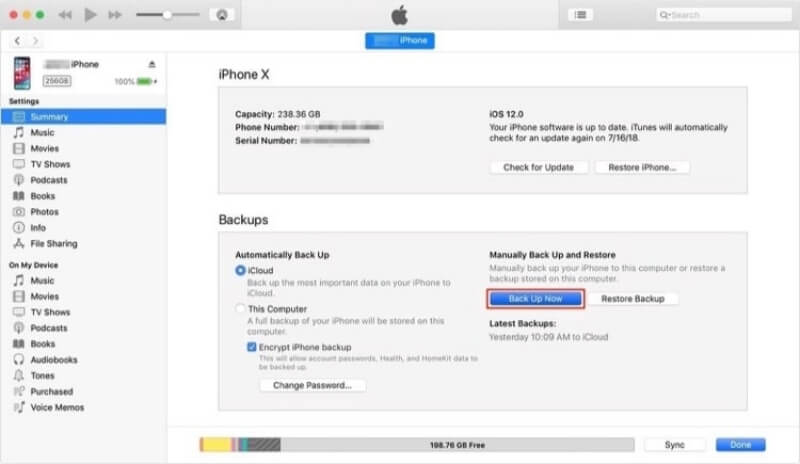
Как удалить «Другое» с помощью iPhone #Shorts
Через несколько минут для резервного копирования щелкните значок Восстановить заводские настройки iPhone кнопка. Позже появится окно подтверждения, в котором вас спросят, хотите ли вы восстановить свой iPhone. Щелкните значок Восстановить кнопку, чтобы начать автоматическое стирание данных.
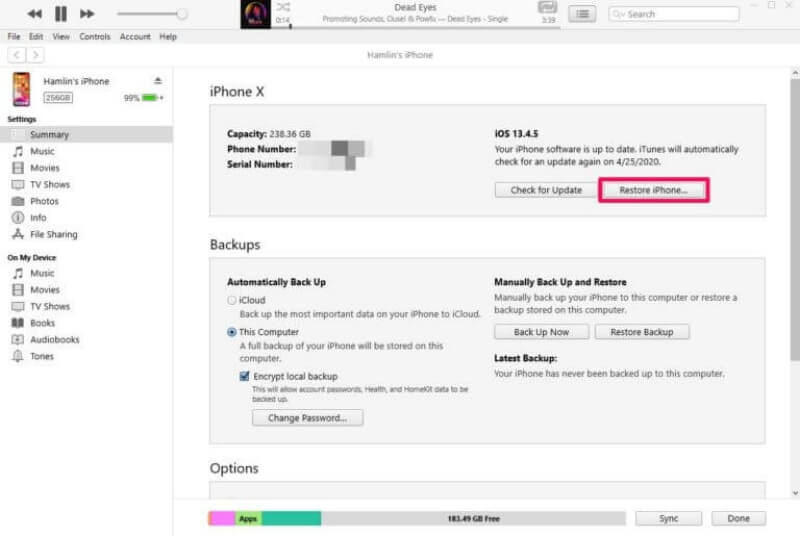
Часть 2: лучший способ полностью и безопасно стереть данные с iPhone
Данные, очищенные встроенным инструментом сброса, можно восстановить с помощью программного обеспечения, предназначенного для восстановления данных. Чтобы предотвратить восстановление ваших личных данных другими лицами, вы можете попробовать использовать Очиститель iPhone от Aiseesoft чтобы помочь вам полностью удалить данные. Простыми щелчками мыши вы можете полностью стереть все данные с вашего iPhone. Кроме того, iPhone Cleaner специально разработан для использования Apple, поэтому он может поддерживать все модели iPhone, iPad и iPod.

- Тщательно удалите все данные с iPhone в режиме высокого уровня, чтобы ваш iPhone начал работать с чистого листа.
- Удаляйте ненужные документы, такие как ненужные файлы, неиспользуемые приложения и нежелательные большие файлы, простым щелчком.
- Создавайте резервные копии важных данных на вашем iPhone и быстро сохраняйте их на свой компьютер.
- Возможность сканировать все данные, и вы можете выбрать нужные для удаления.
Загрузите Aiseesoft iPhone Cleaner на свой компьютер и запустите его. Затем подключите iPhone к компьютеру через USB-кабель, и на автоматическое обнаружение устройства потребуется несколько секунд.

Нажмите Стереть все данные кнопку слева и выберите Уровень стирания . Если вы хотите полностью удалить все данные с iPhone, вам лучше выбрать высокий уровень с трехкратным полным удалением.

После входа в 0000 для подтверждения стирания щелкните Start и подождите несколько минут, чтобы полностью стереть данные с iPhone.

Это программное обеспечение также может резервное копирование данных iPhone перед тем, как стереть их все, чтобы вы могли сохранить эти важные файлы.
Часть 3: Часто задаваемые вопросы об удалении данных с iPhone
1. Могу ли я стереть данные с украденного iPhone?
Конечно вы можете. Во-первых, вы должны перейти в iCloud в любом браузере и ввести свой идентификатор и пароль для входа в систему. Затем нажмите кнопку «Найти iPhone» и найдите свое устройство в списке «Все устройства». Затем нажмите кнопку «Стереть iPhone» и еще раз нажмите «Стереть» во всплывающих окнах для подтверждения. Наконец, данные будут удалены с украденного iPhone за несколько минут.
2. Могу ли я удалить данные с iPhone на Mac через Finder?
Да, вы можете использовать Finder для восстановления настроек по умолчанию на Mac, если ваша система Mac выше, чем macOS Sierra. Сначала подключите iPhone к Mac через USB, затем откройте Finder на Mac и выберите свой iPhone в левом списке, затем щелкните значок Общие настройки И нажмите Восстановление iPhone кнопка. Наконец, подтвердите восстановление во всплывающем окне, чтобы начать стирание данных.
3. Могут ли другие пользователи восстановить стертые данные?
Честно говоря, если вы используете встроенный инструмент сброса на iPhone или инструмент восстановления в Finder / iTunes для стирания данных с iPhone, данные можно восстановить специализированными инструментами. Таким образом, вы можете использовать профессиональный ластик для iPhone — iPhone Cleaner, который поможет вам полностью удалить данные с iPhone и защитить вашу конфиденциальность.
Если вы хотите удалить данные своего iPhone перед его продажей, вы можете узнать два способа сделать это, включая удаление всех данных и контента на вашем мобильном телефоне и восстановление настроек по умолчанию на вашем компьютере. Однако эти два встроенных инструмента не могут полностью очистить все данные, поэтому вам лучше использовать эти способы только тогда, когда вы хотите повторно использовать старый iPhone самостоятельно. Чтобы защитить вашу конфиденциальность, использование профессионального ластика — лучший выбор для полного удаления данных с iPhone. Если у вас есть дополнительные вопросы об удалении данных с iPhone, оставьте свой комментарий ниже.
Что вы думаете об этом посте.
Рейтинг: 4.7 / 5 (на основе голосов 127) Подпишитесь на нас в
Более Чтение
![]()
Оставьте свой комментарий и присоединяйтесь к нашему обсуждению
Стереть данные iPhone

Очиститель iPhone
iPhone Cleaner может выборочно очищать ненужные данные на вашем устройстве. Вы также можете использовать его, чтобы стереть личные данные и сделать ваш iPhone / iPad / iPod Touch быстрым и безопасным.
Источник: ru.aiseesoft.com
Как удалить фотографии с iPhone, iPad или iPod через iTunes

Программа iTunes – инструмент, с помощью которого выполняется управление Apple-устройствами с компьютера. Через данную программу можно работать со всеми данными на вашем устройстве. В частности, в данной статье мы рассмотрим, каким образом можно удалить фотоснимки с iPhone, iPad или iPod Touch через iTunes.
Работая с iPhone, iPod или iPad на компьютере, у вас появляется сразу два способа удаления фотографий с устройства. Ниже мы рассмотрим их подробнее.
Как удалить фотографии с iPhone
Удаление фотографий через iTunes
Как удалить сразу все (фото, видео, контакты) с iPhone или iPad прямо на устройстве или удаленно
iPhone (iPad) – устройство весьма персонализированное, можно сказать, интимное. Мы храним на своих гаджетах платежные данные, личные фотографии, заметки, ведем переписку и т.д. Однако рано или поздно приходит пора расстаться с любимым смартфоном или планшетом. Например, продать его или сдать в ремонт. Как в таком случае быстро удалить все свои персональные данные с iPhone или iPad сразу «одним кликом»?

Для опытных пользователей данный вопрос не является проблемой, ведь существует три относительно простых способа полного удаления личной информации с устройства (их мы подробно опишем ниже), а вот новички нередко прибегают к утомительной процедуре ручного уничтожения наиболее важных данных. Во избежание подобного рутинного занятия предлагаем инструкцию по удалению всего контента, загруженного пользователем на iPhone или iPad в процессе эксплуатации.
Меры предосторожности
Если вы впервые собираетесь стереть все данные со своего iPhone или iPad, то внимательно отнеситесь к рекомендациям, описанным в данном параграфе.
- В первую очередь, убедитесь, что вы помните логин (E-mail) и пароль от своего Apple ID. Для этого можно, к примеру, перейти по пути Настройки → iTunes Store и App Store, выйти из своего аккаунта и вновь войти в него при помощи пароля.
- Во-вторых, следует произвести резервное копирование данных на компьютер или в облачное хранилище iCloud (о том, как это сделать, мы подробно рассказывали здесь). В противном случае, вся информация будет безвозвратно потеряна.
- Еще один важный нюанс касается устаревших «разлоченных» программным (или с помощью Turbo-SIM) способом iPhone, перепрошивать и стирать которые нельзя ни в коем случае.
Убедившись, что все меры предосторожности соблюдены, переходим непосредственно к удалению данных.
Как удалить сразу все (фото, видео, контакты и т.д.) с iPhone или iPad
Полностью стереть всю информацию с iPhone и iPad можно прямо из оболочки iOS. Для этого необходимо:
1. Перейти в Настройки iCloud и отключить функцию Найти iPhone.


2. Перейти в меню «Настройки → Основные → Сброс»;
3. Выбрать пункт «Стереть контент и настройки»;
4. Ввести пароль экрана блокировки;

5. Подтвердить удаление данных.
После этого гаджет порадует владельца девственно чистой операционной системой.
Как удалить сразу все с Айфона или Айпада через iTunes на компьютере
Еще одной часто встречающейся причиной полного удаления данных с iPhone, кроме продажи и ремонта, является его очистка от цифрового мусора, например, джейлбрейк-твиков, отрицательно влияющих на работу системы. В таком случае идеально подойдет восстановление iOS через iTunes. Сделать это не так уж сложно:
1. Скачать на компьютер последнюю версию iTunes и IPSW-файл актуальной прошивки для своей модели. И то, и другое можно найти в разделе нашего сайта Скачать.
2. Отключить функцию «Найти iPhone» в настройках iCloud;


3. Подключить iPhone или iPad к компьютеру при помощи кабеля и выбрать его в iTunes, после того как устройство будет обнаружено;
4. Нажмите на появившуюся иконку с изображением iPhone (или iPad)

5. Перейдите в раздел “Обзор” в левой части программы. Справа нажмите на кнопку “Восстановить iPhone (iPad)”

6. Подтвердите намерение нажатием кнопки “Восстановить“.

Более подробную инструкцию по восстановлению iPhone или iPad через iTunes со всеми разъяснениями можно найти здесь.
Как удалить сразу все данные с iPhone или iPad через iCloud (удаленно)
iPhone или iPad можно стереть и удаленно (например, в случае кражи), используя облачный сервис Apple iCloud. Для этого на устройстве должна быть активна функция «Найти iPhone», а сам смартфон находиться в режиме онлайн. Далее остается лишь проделать следующие действия:
1. Перейти на сайт iCloud.com и авторизоваться при помощи своего Apple ID;
2. Обнаружить свое устройство при помощи веб-приложения «Найти iPhone»;

3. Выбрать устройство в выпадающем меню «Все устройства» и указать «Стереть iPhone», после чего подтвердить удаление данных.




- Как регулировать яркость фонарика в iPhone.
- Как позвонить с iPhone на добавочный номер, набрав его сразу.
- Как сохранить страницу сайта в Safari на iPhone (iPad) для чтения без Интернета.
Насколько публикация полезна?
Нажмите на звезду, чтобы оценить!
Средняя оценка 3.7 / 5. Количество оценок: 7
Оценок пока нет. Поставьте оценку первым.
Источник: yablyk.com